
芯烨打印机(XPrinter)手机版
v4.1.23大小:49.37MB更新:2025-05-14 12:42:44
类别:学习办公系统:Android
立即下载分类
安卓软件 安卓游戏

大小:49.37MB更新:2025-05-14 12:42:44
类别:学习办公系统:Android
立即下载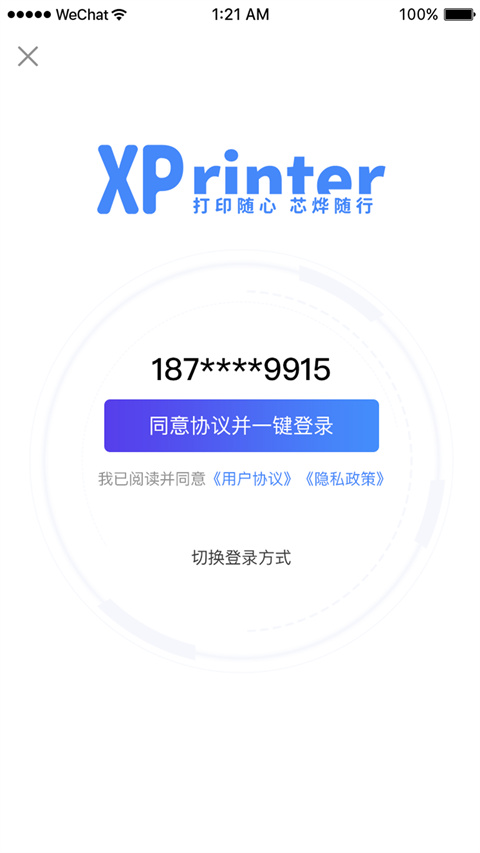
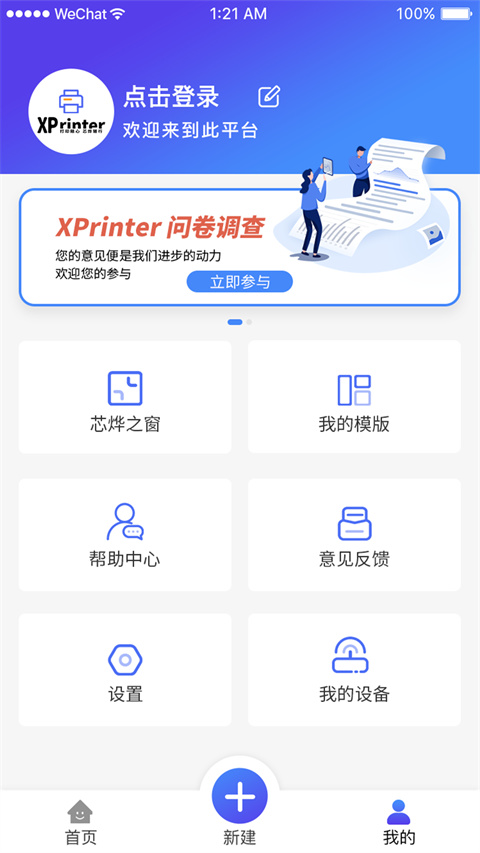
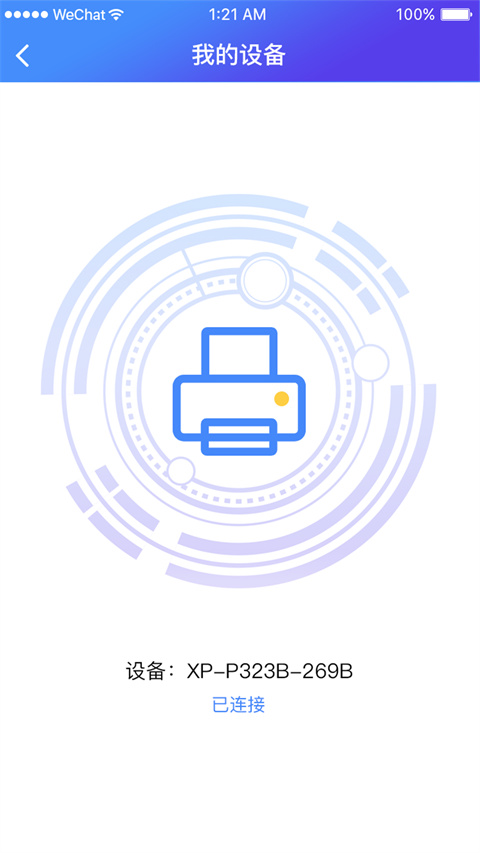
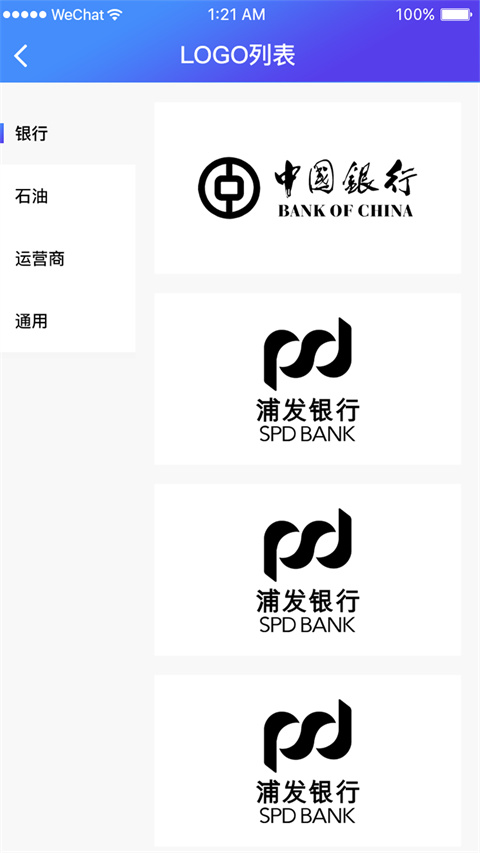
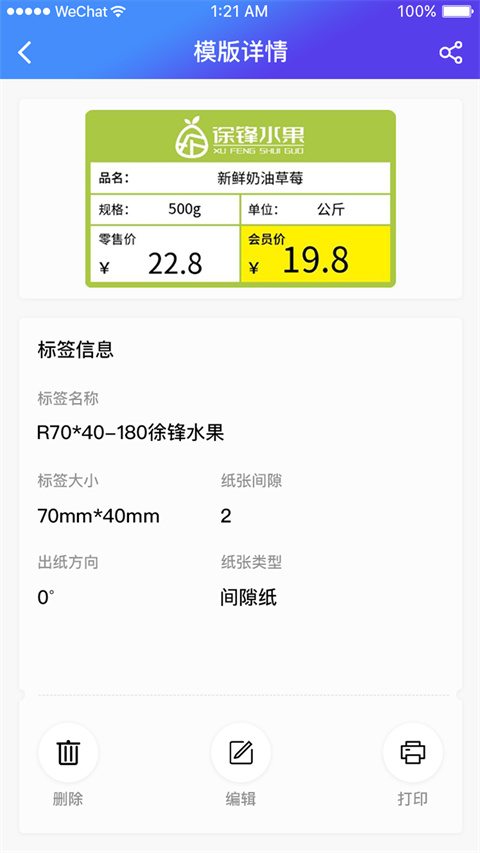
芯烨打印机移动端应用作为专为芯烨系列打印设备设计的智能助手,也被用户亲切地称为XPrinter。这款应用真正实现了多通道无缝连接,无论是通过蓝牙无线传输、USB有线对接还是Wi-Fi网络互联,都能轻松匹配各类热敏和标签打印设备。最令人惊喜的是其内置的行业模板库,从便利店价签到家电保修卡,从零售小票到物流面单,海量专业模板应有尽有。用户不仅能自由调用现成模板,还能通过添加个性化文字、嵌入动态二维码、设计专业表格、插入品牌Logo,甚至直接导入Excel数据来打造专属打印方案。
随心定制 高效输出
这款应用将标签设计变得像搭积木一样简单。无论是调整字体样式还是排版布局,指尖轻点就能完成专业级设计。特别值得一提的是其强大的条码生成功能,无论是零售行业的EAN-13条码还是物流用的Code128码,都能一键生成。对于餐饮店主来说,可以快速打印带二维码的电子发票;数码店铺则能轻松制作包含产品参数的保修标签。这种灵活度让不同规模的商户都能找到适合自己的打印解决方案。
智能识别 科技赋能
应用集成了多项AI黑科技:语音输入自动转文本打印、拍照识别商品信息生成标签、扫描条形码直接调取数据库,这些智能功能让传统打印焕发新生。更难得的是其出色的设备兼容性,无论是热敏小票机还是工业级标签打印机,都能完美适配。有用户反馈,使用语音输入功能后,商品入库效率提升了3倍不止。
实际使用体验
经过实测,这款应用的操作流畅度超出预期。从模板选择到内容编辑,整个流程毫无卡顿。特别适合需要频繁更换标签内容的中小商户,原本需要专业设计软件完成的工作,现在用手机就能搞定。对于刚入门的新手,应用内还贴心地准备了视频教程。有位便利店老板表示,自从用了这个应用,每月节省的标签设计外包费用就超过2000元。
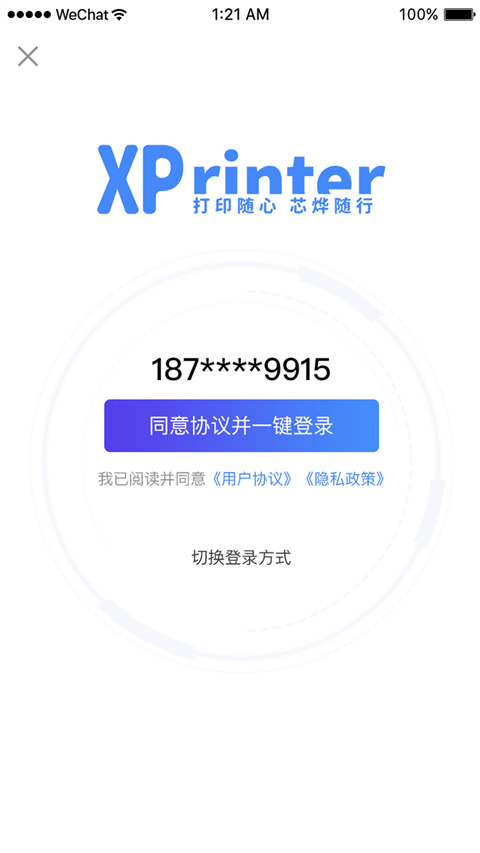
1、启动打印机后,长按出纸键3秒打印自检页,这里藏着连接的关键信息 - 蓝牙配对名称和四位数字密码。
2、打开XPrinter应用,别急着点连接,先注意首页右上角那个小小的"未连接"状态提示,这里就是所有连接操作的入口。
3、进入连接界面会发现三种连接图标并排展示,蓝牙连接那个蓝色图标最为显眼,点击时会有震动反馈。
4、开启手机蓝牙后别急着搜索,建议先刷新一下设备列表,有时候第一次扫描可能会漏掉设备。
5、在设备列表中寻找与自检页上完全匹配的蓝牙名称,注意有些场所可能有多个相似设备,一定要核对清楚。
6、首次连接需要输入自检页上的PIN码,这里有个小技巧:输入时勾选"显示密码"可以避免输错,确认后等待"已连接"的提示音响起。
1、自检页打印秘籍
基础款机型有个隐藏技能:通电后立即长按进纸键,当状态灯由绿转红时松手,就像游戏里的组合技一样,自检页就会自动吐出。带屏机型就更简单了,在设置菜单里有个"打印诊断报告"的选项,就像手机里的开发者模式。
2、连接异常排查
(1)有时候电子设备也会"闹脾气",试试经典的"重启大法" - 先关打印机,再退应用,然后倒序重新启动;
(2)蓝牙连接有个常见陷阱:手机系统设置里显示已连接,但应用里却显示未连接,这时需要在系统蓝牙设置里忘记设备后重新配对。
3、乱码问题破解
这就像用Word打开PPT文件会显示乱码一样,关键要选对模式。在应用设置里有组隐藏选项:"纸张类型"必须与打印机物理模式匹配 - 连续纸对应票据模式,间隙纸对应标签模式,选错了就会出现天书般的乱码。
4、空白页之谜
遇到过这种情况吗?打印机咔咔走纸却一片空白。首先检查纸张是否具有热敏涂层(用指甲快速划过应有黑色痕迹),其次注意纸张安装方向,热敏面朝上才是正确姿势。有家奶茶店就因此浪费了三卷纸,后来发现是供应商发错了普通纸。
5、假打印现象
当应用显示发送成功但打印机毫无反应时,建议玩个"找不同"游戏:对比自检页MAC地址后四位和应用连接信息是否一致。有个物流站就遇到过这种情况,原来是新来的员工连错了隔壁仓库的打印机。
v4.1.23版亮点
1、新增方案存档功能,就像游戏里的存档点,可以随时回溯到某个版本;
2、Excel搜索功能升级,现在支持模糊查询,就像给数据装上了搜索引擎。
v4.1.22版改进
1、修复了部分机型在连续打印时的卡顿bug;
2、隐私条款全面升级,数据加密采用银行级标准;
3、迎来重大版本革新,XPrinter2.0采用全新架构,就像功能机升级到智能机,为未来五年技术演进预留了空间。
最新评论